カメラから映像・音声を取り込む
USBを使ってみよう
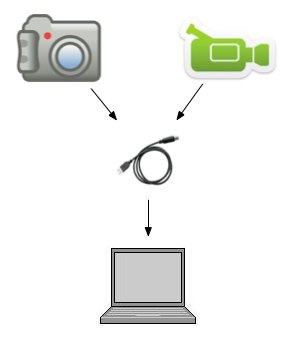 2012年現在、内蔵メモリやHDを使って映像を記録するカメラが増えています。そこで、カメラで動画をとり、内蔵メモリやHDの中身をパソコンにデータを読み込むと、手軽に動画をパソコンで分析できます。たいていのカメラにはUSB差し込み口がついていますので、これとパソコンをつなぎましょう。カメラ側で、接続メニューが出る場合は、パソコン接続を選びましょう。
2012年現在、内蔵メモリやHDを使って映像を記録するカメラが増えています。そこで、カメラで動画をとり、内蔵メモリやHDの中身をパソコンにデータを読み込むと、手軽に動画をパソコンで分析できます。たいていのカメラにはUSB差し込み口がついていますので、これとパソコンをつなぎましょう。カメラ側で、接続メニューが出る場合は、パソコン接続を選びましょう。
この作業、うまく行くかどうかは、カメラとPCとの相性次第です。内蔵メモリやHDの内容がパソコンで表示されればしめたものです。運悪く表示されない場合は…「あなたのカメラのタイプは?」を参考に他の方法を考えてみて下さい。
内蔵メモリやHDのどこに動画が?
会社によって、カメラの機種名だったりCAM_MEMなどという名前のフォルダになっているのでデスクトップを探してみましょう。
けれど、まず迷うのは「どこに動画のファイル本体があるのか?」です。
*ここから先の説明は、SDカードの場合と全く同じです。SDカード経由で取り込むを読んでしまった人は飛ばして下さい。
簡単に書くと、内蔵メモリの中のフォルダを
PRIVATE>AVCHD>BDMV>STREAM
とたどっていけば
.MTS
という拡張子をもったファイルがあります。これが動画ファイルです。
(Panasonic デジカメLumixシリーズ、デジカムHDC-TMシリーズで確認)
Windowsで
動画ファイル本体を、映像ファイル変換ソフトで変換して取り込みます。変換ソフトはいろいろありますが、菊地浩平さんの道具箱で紹介されている、Xmedia Recodeがおすすめです。
Macで
Macでは、以下の方法で、動画を見たり、ELAN用に変換できます。
1. QuickTime Playerを使う。
Mountain Lion 移行のQuickTime Player(通常版)は、AVCHDの内容をそのまま読んだり、movファイルに書き出すことができるようになりました。
→Appleのサポートページ
まず、USB経由でAVCHDをコピーします。これをQuickTime Playerで読み、ムービーが立ち上がったら「ファイル→書き出す」で、適当な解像度(たとえば1080p)を選んで書き出すと、movファイルができます。ELANではこのmovファイルを使うことができます。
1. iPhotoを使う
最近のMacBookでは、USBとカメラをつないでiPhotoを起ち上げると、自動的にカード内の動画を認識してリストアップしてくれます。「読み込み」を実行すると、パソコンに取り込まれ、iPhoto上で見ることができます。iPhotoからFinder上のてきとうな場所にドラッグ&ドロップすると、「Clip#XXX.mov」というファイルになり、これをELANで読むことができます。
2. iMovieを使う
1) iMovieをたちあげて、「読み込み」>「カメラアーカイヴ」を選び、カメラの内蔵メモリ内のAVCHDフォルダ(もしくはそれを含む上位のフォルダ)を指定します。この操作で、内蔵メモリ中にある動画を、iMovieが読み込みます。
2) 次にファインダで、
ムービー>iMovieイベント>新規イベントxx(xxは日付)
に移動します。そこに「clip-xxxx-xx-xx xx;xx;xx.mov」というファイルがあります(xx等は日付・時刻)。これが目指すムービーです。適当なフォルダにコピーしてわかりやすい名前をつけておくといいでしょう。
3. 映像変換ソフトを使う
Macintoshの場合、MTSを変換ソフトはいくつかあります。
しかし、コマ落ちや同期のずれが起こるものもあります。ELANで使う場合には、ちょっとしたコマ落ちや音と映像とのずれが分析をだいなしにしてしまうことがあるので、変換ソフトを使う際には注意しましょう。筆者は(ちょっと高いですが)Roxio Toast11を使っています。
内蔵メモリの内容をHDに保存・管理する
頻繁に撮影する場合は、内蔵メモリの内容をそのままパソコンを介して外付けのHDにコピーしておくとよいでしょう。内蔵メモリのバックアップになりますし、あとでまとめて変換したり読み込むのに便利です。この場合、動画ファイル本体だけでなく、カードの中にあるAVCHD以下のファイルをまとめてどんとコピーしましょう(iMovieやiPhotoは、AVCHD>BDMV内にあるINDEX.BDM, MOVIEOBJ.BDMというファイルを使って動画を認識するらしいので、これらを削ると認識してくれなくなります)。
あとで、保存した取り込むときは、
・Windowsの場合は、変換ソフトで変換すればよいでしょう。
・Macの場合:(Mountain Lion以降なら)QuickTime Player でAVCHDファイルを読み込み、「ファイル」>「書き出し」を選び、適当な解像度(たとえば1080p)を指定します。あるいは、iMovieをたちあげて、「読み込み」>「カメラアーカイヴ」を選び、AVCHDフォルダを指定します。
動画がたまってきたら「AVCHD20120829」などとフォルダの名前を変更しておくとあとで整理しやすいです。
br>
←SDカード経由で
ELAN即席入門(トップ)へ
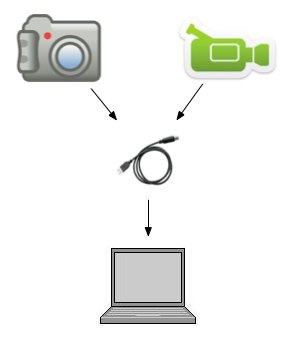 2012年現在、内蔵メモリやHDを使って映像を記録するカメラが増えています。そこで、カメラで動画をとり、内蔵メモリやHDの中身をパソコンにデータを読み込むと、手軽に動画をパソコンで分析できます。たいていのカメラにはUSB差し込み口がついていますので、これとパソコンをつなぎましょう。カメラ側で、接続メニューが出る場合は、パソコン接続を選びましょう。
2012年現在、内蔵メモリやHDを使って映像を記録するカメラが増えています。そこで、カメラで動画をとり、内蔵メモリやHDの中身をパソコンにデータを読み込むと、手軽に動画をパソコンで分析できます。たいていのカメラにはUSB差し込み口がついていますので、これとパソコンをつなぎましょう。カメラ側で、接続メニューが出る場合は、パソコン接続を選びましょう。